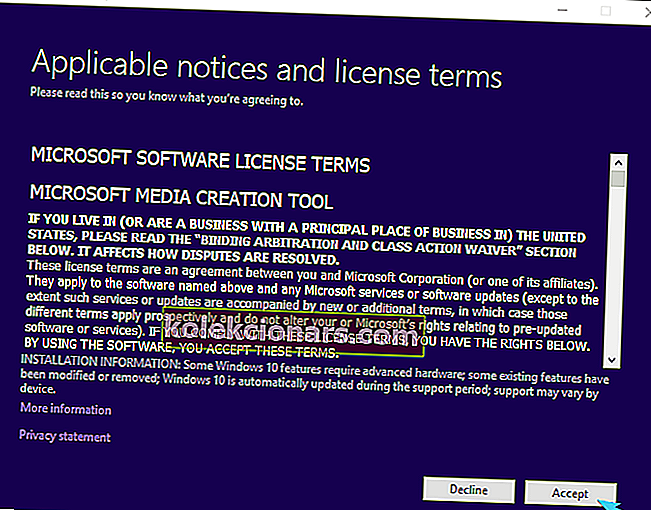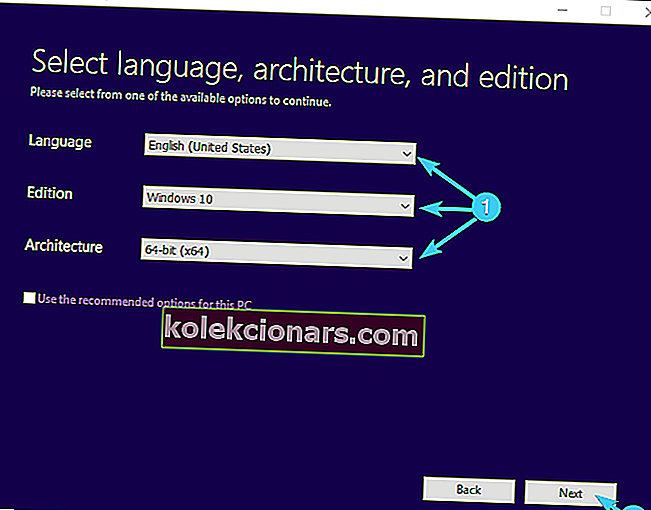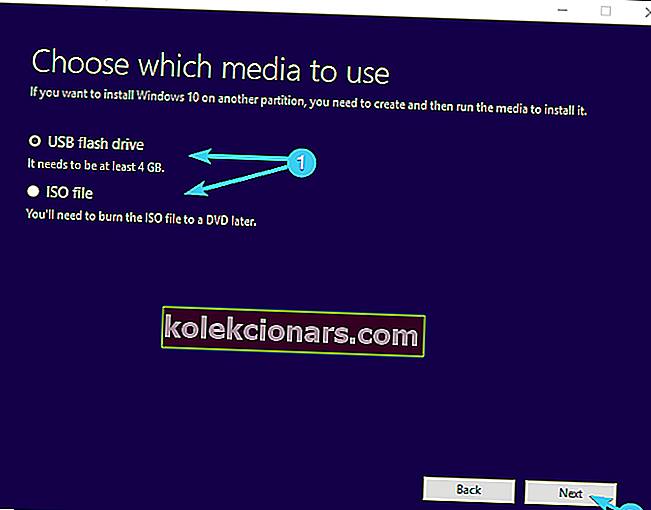Aptio Setup Utility kan nogle gange sidde fast på din ASUS bærbare computer, og dette kan være et stort problem. Der er dog en måde at løse dette problem på, og i dag skal vi vise dig, hvordan du gør det.
Brugerdefinerede BIOS-indstillinger er ikke en sjældenhed. AMI (American Megatrends Incorporated) har sin egen BIOS UEFI kaldet Aptio Setup Utility, og den leveres hovedsagelig med ASUS stationære computere og bærbare computere.
Nu er der ikke en stor forskel mellem dette og andre BIOS-opsætninger, hvis det ikke er for det ene isolerede problem, der generer en lang række Asus-brugere.
Og det er en pludselig standsning, der forhindrer dem i at starte i Windows 10.
Angiveligt sidder de fast i dette installationsværktøj med hver nye genstart, hvilket resulterer i den uendelige løkke. Vores første tanke i denne sag er en harddiskfejl, der kan skyldes:
- Defekt harddisk starter ikke
- Ikke-fabriksudskiftning af harddisk starter ikke.
Tværtimod, hvis du er 100% sikker på, at din harddisk fungerer fint, eller at dens erstatning understøttes og tilsluttes korrekt, er der nogle trin, du kan tage for at løse dette problem. For at hjælpe dig leverede vi et par løsninger nedenfor. Sørg for at tjekke dem ud.
Sådan løses Aptio Setup Utility-problemer på Asus bærbare computere med 4 enkle løsninger
- Genstart computeren
- Nulstil BIOS til standardværdier
- Aktivér CSM og deaktiver Secure Boot
- Geninstaller Windows
Løsning 1 - Genstart computeren
Nogle gange er de enkleste løsninger de bedste, og flere brugere rapporterede, at de løste problemet med Aptio Setup Utility ved blot at genstarte deres pc.
Dette lyder som en åbenbar løsning, men flere brugere hævder, at denne løsning fungerede for dem, så du vil måske prøve det.
Nu er det rigtigt, at Aptio Setup sidder fast, er et alvorligt og bredt anerkendt problem, men nogle gange kan de mest komplekse problemer løses på en meget enkel måde.
Nulstil blot din computer flere gange og se efter ændringer. Hvis du stadig sidder fast i BIOS-limbo-tilstand, skal du kontrollere de yderligere trin. Vi leverede dem nedenfor.
Hvis pc-nulstilling ikke fungerer, skal du ikke bekymre dig! Tjek denne guide for at rette det.
Løsning 2 - Nulstil BIOS til standardværdier
Hvis den tidligere løsning ikke fungerede for dig, kan du prøve at nulstille din BIOS. Ved at gøre det kan du muligvis løse dette og andre problemer forårsaget af forkert BIOS-konfiguration.
Hvis du ikke er sikker på, hvordan du nulstiller BIOS-indstillinger, skal du følge instruktionerne nedenfor:
- Genstart din pc.
- Den Aptio Setup Utility hovedmenuen skal vises.
- Gå ind i indstillinger, og se efter indstillingerne " Nulstil konfigurationsdata " eller " Fabriksindstilling ".
- Nulstil BIOS til fabriksdata, og gem ændringer.
- Afslut Aptio, og genstart din pc.
Men hvis du ikke kan få adgang til disse indstillinger, er der en ekstra manuel måde at gøre det på. Ved at fjerne CMOS-batteri fra bundkortet, vil du helt sikkert gendanne din BIOS til fabrikskonfiguration og dermed løse problemer.
Desuden bør dette ikke være for meget af et problem og beder om en minimal indsats.
Følg disse trin for midlertidigt at fjerne CMOS-batteri på din pc eller laptop:
- Sluk for din computer.
- Sluk for afbryderen på bagsiden, og tag netledningen ud . Hvis du bruger en bærbar computer, skal du sørge for at fjerne batteriet.
- Tryk og hold tænd / sluk-knappen nede i et minut eller deromkring for at aflade din pc fuldstændigt.
- Før du fortsætter med hardwareindblandingen, skal du røre ved metaloverfladen for at aflade din krop statisk elektricitet.
- Den CMOS-batteriet skal være en standard armbåndsur fladt batteri. Fjern den forsigtigt ved at flytte sidestiften.

- Vent i en kort periode, og sæt batteriet tilbage i stikkontakten .
- Tænd din pc og se efter ændringer.
Løsning 3 - Aktivér CSM og deaktiver Secure Boot
Nogle brugere løste problemer ved blot at deaktivere både sikker og hurtig opstart og genaktivere CSM (Compatibility Support Module).
Både Sikker opstart og Hurtig opstart kan nemlig skabe problemer med HDD, især hvis du udskiftede fabriks-harddisken og placerede en alternativ lagerenhed.
Dette gælder især for Asus-producerede bærbare computere, og det er en sikkerhedsforanstaltning med det primære formål at beskytte dine data.
Hvis du spørger os, er det mere en ulempe, da det kan gøre din pc helt ubrugelig.
Følg disse instruktioner nøje for at aktivere CSM og deaktivere brugerdefinerede opstartsindstillinger:
- Genstart din pc .
- Indtast Aptio Utility- indstillinger.
- Vælg Sikkerhed .
- Vælg Sikker opstart .
- Vælg ” Deaktiver sikker opstart ”.
- Gem og afslut .
- Nu løser dette ikke opstartsstoppet, så genstart din pc en gang til og vent på, at den indlæser Aptio Utility-indstillinger igen.
- Åbn afsnittet ” Boot ”.
- Naviger til både Sikker opstart og Hurtig opstart, og deaktiver dem henholdsvis .
- Fra den samme menu skal du aktivere CSM og gemme ændringer.
- Genstart din pc, og vent, indtil den starter op i Windows.
Men hvis selv dette manglede, er der stadig den rene geninstallation som den mest bæredygtige løsning.
Løsning 4 - Geninstaller Windows
Endelig, hvis du er sikker på din HDD-sundhedsstatus og er sikker på, at dette fungerer som det skal, kan du geninstallere systemet igen.
Du kan kontrollere dit HDD-helbred med en af disse software for at være helt sikker.
Dybest set er det, du skal gøre, at bruge en alternativ pc til at oprette et startbart medie (USB eller DVD) og prøve at starte fra det.
De fleste af brugerne har ikke en gendannelses-USB, og hvis du er en del af et mere forsigtigt mindretal og har et gendannelsesmedie, skal du sørge for at prøve det, før du går til geninstallation.
Hvis du er usikker på, hvordan du geninstallerer dit system og overvinder problemer med Aptio BIOS-værktøjet, skal du følge nedenstående trin:
- Download Media Creation-værktøjet på en alternativ pc. Du kan gøre det ved at følge dette link.
- Indsæt den tomme DVD, eller tilslut det kompatible USB-flashdrev (4 GB).
- Kør værktøjet til oprettelse af medier, og accepter licensbetingelserne.
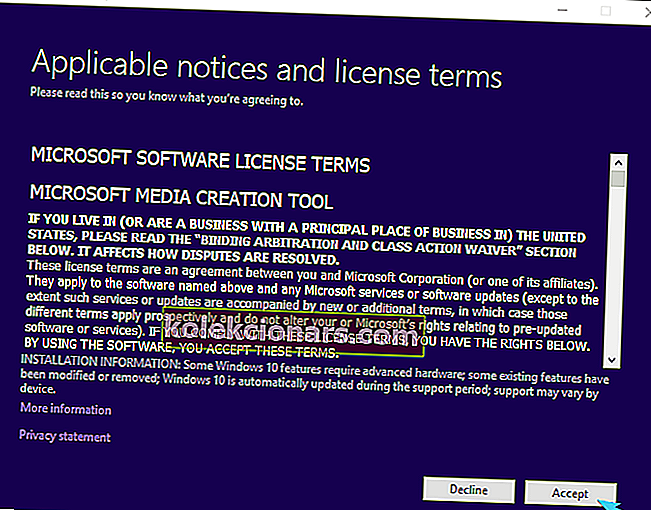
- Vælg ”Opret installationsmedie (USB-flashdrev, DVD eller ISO-fil) til en anden pc” og klik på Næste.

- Vælg det foretrukne sprog, arkitektur og udgave, og klik på Næste . Sørg for at vælge den version, du har licensnøglen til.
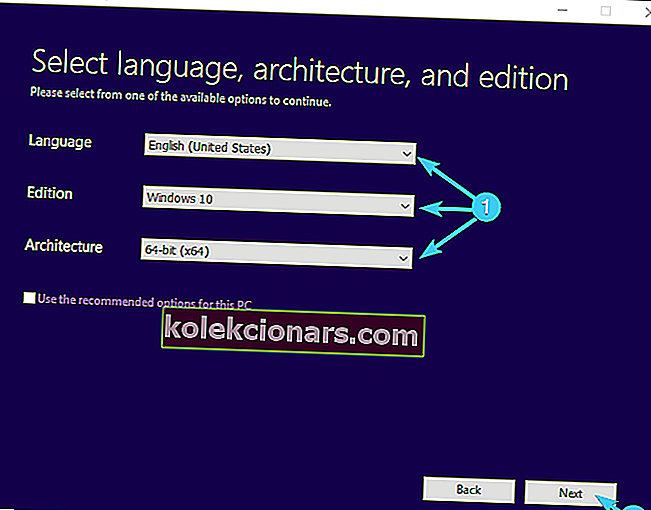
- Vælg USB-flashdrev eller ISO afhængigt af dit medie, du vælger, og klik på Næste .
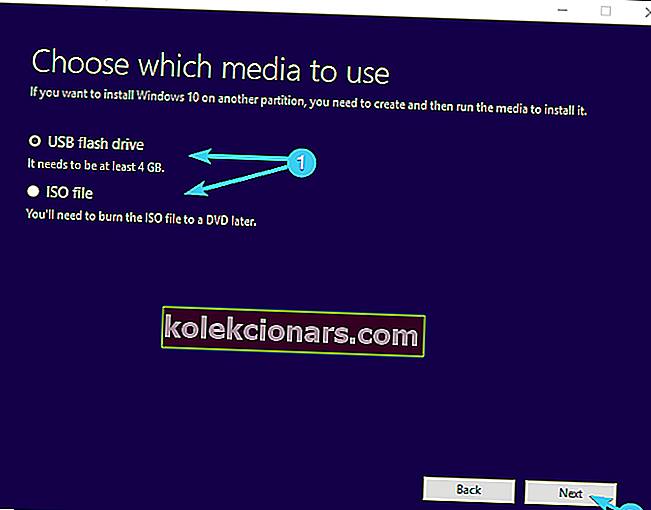
- Når installationen er downloadet, kan du enten fortsætte med proceduren med USB eller brænde ISO-fil til DVD og flytte derfra.
- Endelig, når vi har forberedt alt, skal du genstarte din pc .
- I Aptio Utility BIOS-indstillinger skal du navigere til Boot-sektionen.
- Vælg USB-flashdrev eller DVD-ROM som den primære opstartsenhed. Gem ændringer, og genstart din pc igen.
- Herfra skal dine Windows-installationsfiler begynde at indlæses. Bare følg instruktionerne, så skal du være god at gå.
Endelig, som vi allerede har nævnt, tæller disse løsninger kun, hvis din harddisk er fuldstændig funktionel. Hvis det ikke er tilfældet, vil du måske erstatte det i overensstemmelse hermed og starte derfra.
Mist ikke dine data efter geninstallation af Windows! Her er de bedste sikkerhedskopieringsværktøjer til at gemme dine filer!
Vi håber, dette var en nyttig læsning. Hvis du har spørgsmål, forslag eller alternative løsninger, som vi ikke har nævnt, er du velkommen til at fortælle os i kommentarerne nedenfor.
Redaktørens bemærkning : Dette indlæg blev oprindeligt offentliggjort i oktober 2017 og er siden blevet moderniseret og opdateret for friskhed, nøjagtighed og omfattende.
RELATEREDE HISTORIER, DU SKAL KONTROLLERE:
- PC starter ikke efter BIOS-opdatering? Sådan løser du dette
- Fix: BIOS-korruption på Windows 10
- ASUS lancerer den magtfulde ROG Zephyrus, en Windows 10-gaming-bærbar computer